Welkom op de helpdesk pagina van de FysioZelfCheck. Hieronder laten we stap voor stap zien welke schermen u krijgt in het proces tot een oefenprogramma en welke voorwaarden hierbij horen. We gaan in de uitleg er vanuit dat je nog geen account hebt en de FsyioZelfCheck voor het eerste opent. De schermen die hieronder getoond worden zijn gemaakt met een Oneplus 6t telefoon met android. de schermen kunnen iets afwijken op kleinere schermen en/of in de iOS/Apple versie.

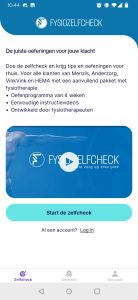




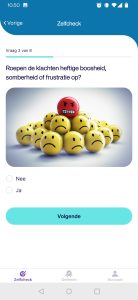
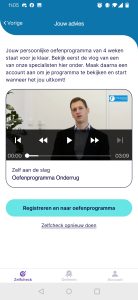
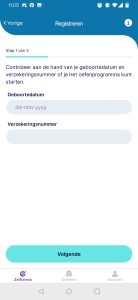
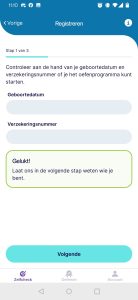
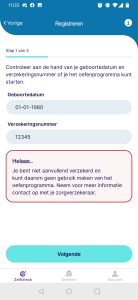
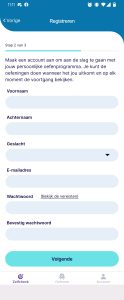
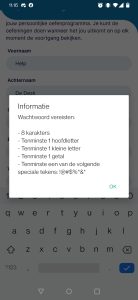

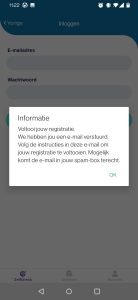
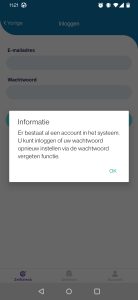
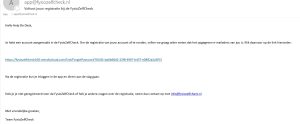
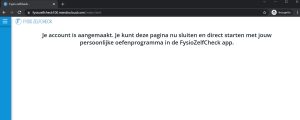
Nu is je account geactiveerd en kun je inloggen op de app om de oefeningen te zien gekoppeld aan programma behorende bij jouw klachtengebied/regio.